ps调出外景写意图片梦幻的紫色调
来源:photoshop联盟
作者:大眼仔~旭
学习:1985人次
梦幻色调色方法有很多,较为常用的方法就是用模糊的图片叠加法,操作的时候先调出所需的主色。然后盖印图层执行相应的模糊,再更改图层混合模式即可。也可以直接用梦幻素材叠加。
原图

最终效果

1、打开照片,按Ctrl+ J 复制一层,创建渐变映射调整图层,颜色设置如下图,确定后把图层混合模式改为“正片叠底”,图层不透明度改为:50%。这一步是调整好皮的亮度和整体色调。
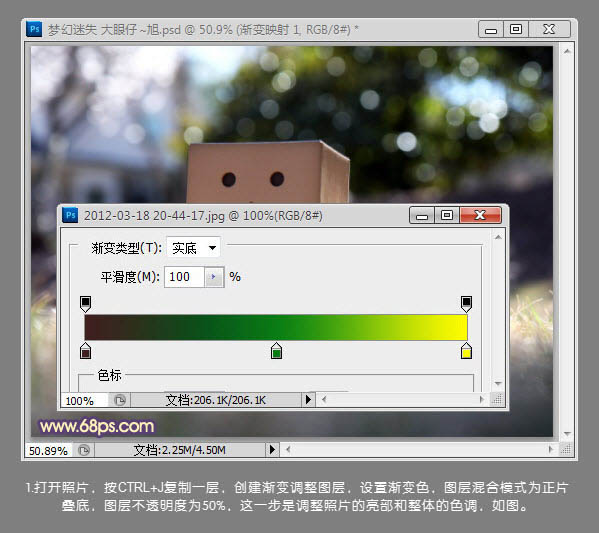
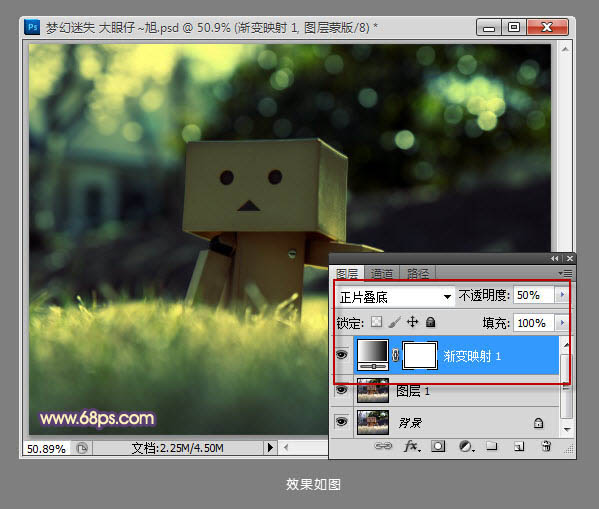
2、创建曲线调整图层,选择蓝色通道,继续调整照片中亮部和暗部的色调,如下图。
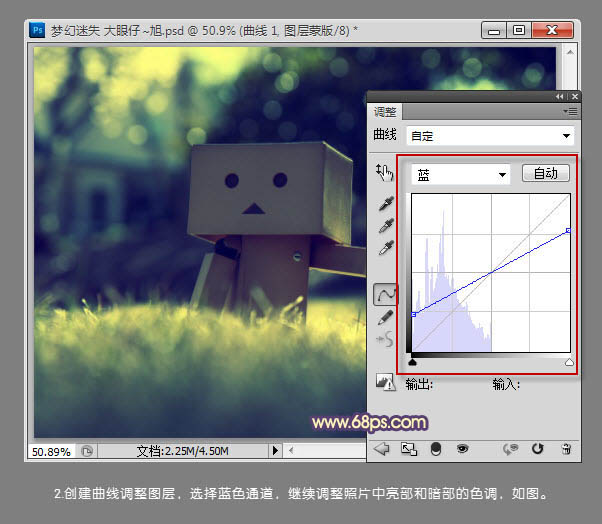
3、创建可选颜色调整图层,参数设置如下图。
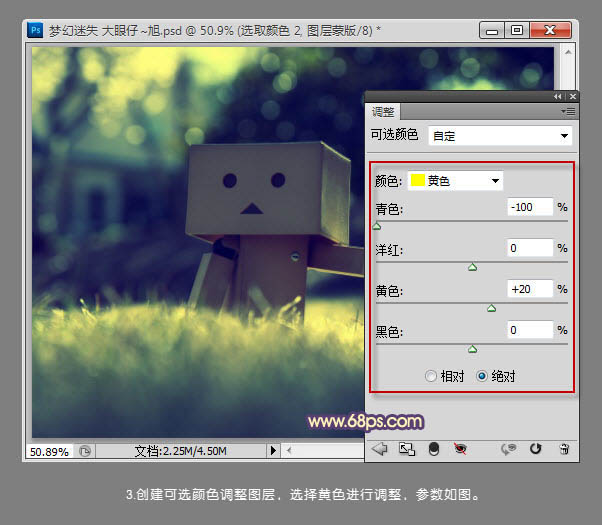
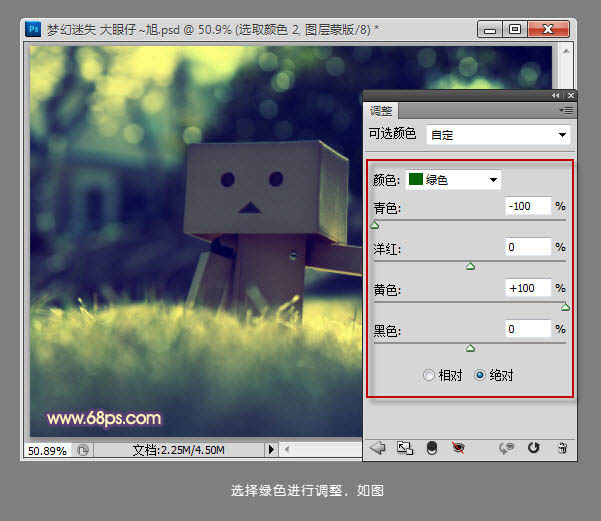
学习 · 提示
相关教程
关注大神微博加入>>
网友求助,请回答!







